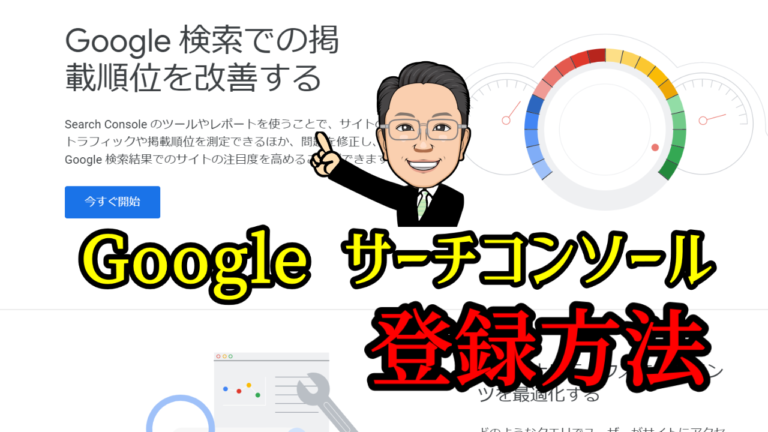ホームページを公開したら、まずGoogleサーチコンソールに登録しましょう。
SEOやMEOの基本中の基本。
それはグーグルに好かれる事です。
余談ですが、グーグルに嫌われると恐ろしい事がおきます。
SEOで上位に上がっていたホームページが嫌われた瞬間、50位とか下手したら全く表示されないことに。
その、ホームページは放置しておいても毎月7桁の収入を運んでくれていました。
2ヶ月位は当時の余韻で多少の収入を運んでくれましたが、その後は全くゼロに。
グーグルに嫌われるということは、ホームページの死を意味します。
グーグルに好かれるために先ずはサーチコンソールに登録。
その方法を解説しますね。
動画の解説はこちらを御覧ください。
まず、サーチコンソールと検索してください。

search.google.comをクリックしてください。

今すぐ開始をクリック。
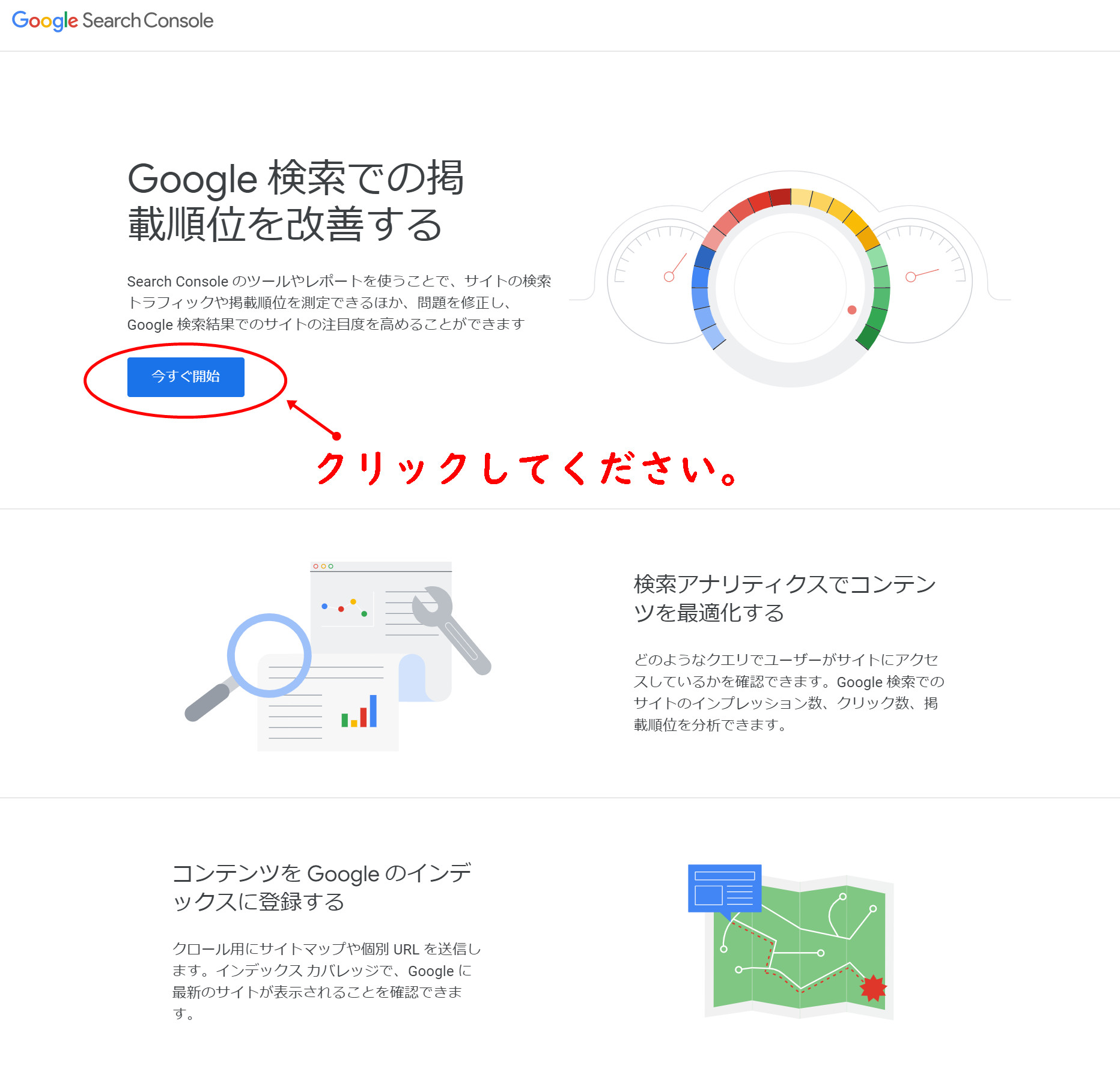
Gメールを入力します。
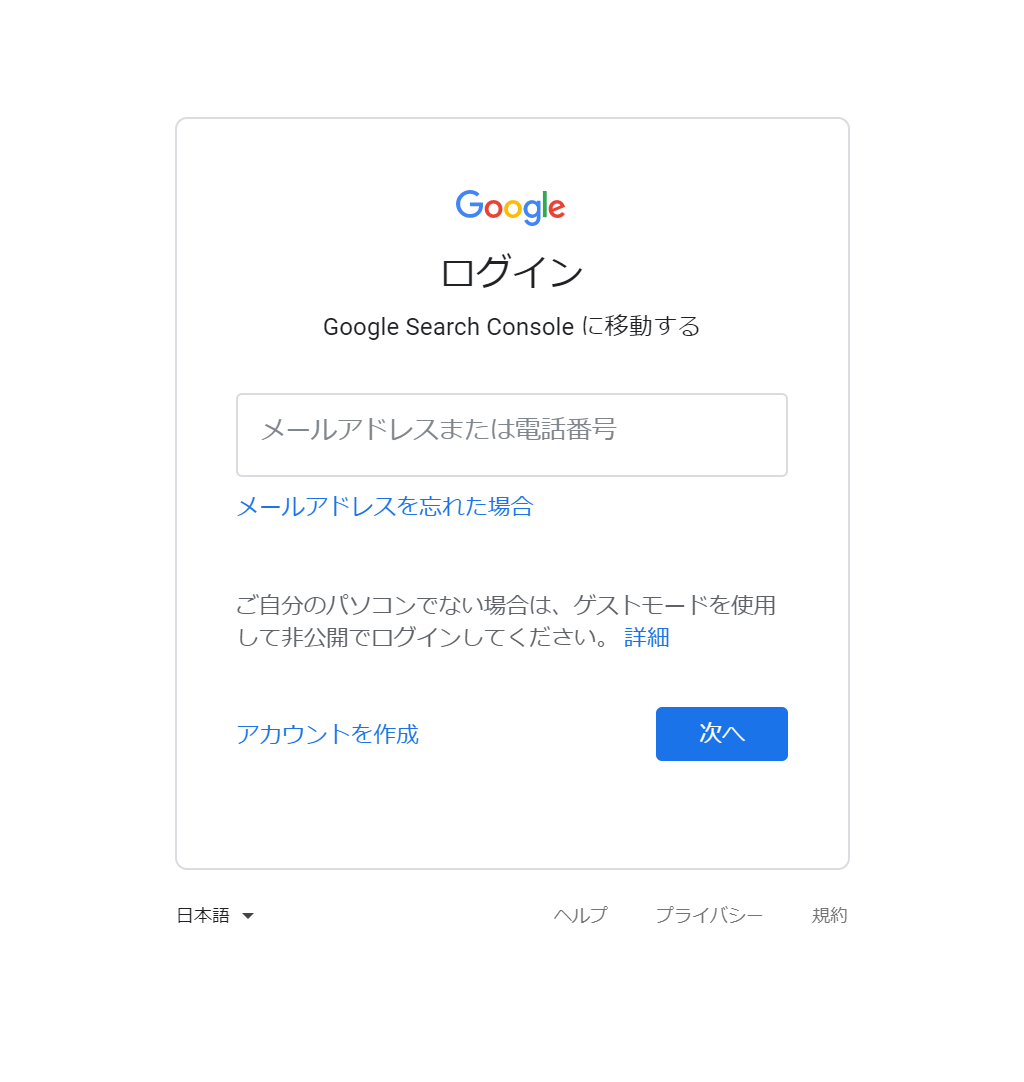
Gメールがない場合は、簡単に作れますのでアカウントを作成からGメールを所得しましょう。
パスワードも入力すると、あなたのホームページを登録する方法が2種類出てきます。
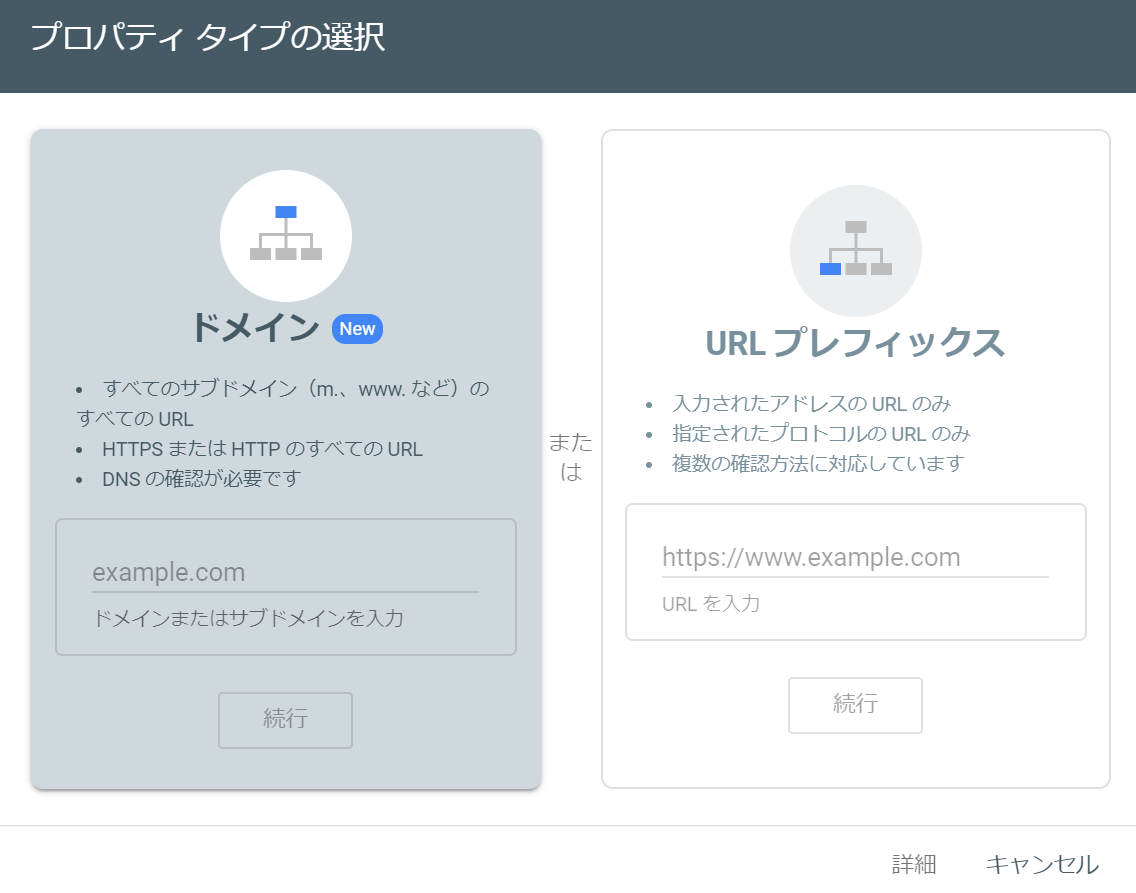
左のドメインと書かれている方は、ドメインを管理しているお名前ドットコムなどにログインして、DNSの設定を変更する必要があります。
今回は右のURLプレフィックスからの登録を説明します。
あなたのURLを入力します。
https://www.yahoo.co.jp/
手入力は打ち間違いする可能性があるので、
アドレス窓で全選択してコピー&ペーストするのが間違いないです。
入力すると所有権の確認をする方法が数種類選択できます。

WordPressのテーマによっては、HTMLタグを指定の場所に挿入して簡単に確認ができるものもあります。
今回はHTMLファイルをFTPソフトでアップロードする方法で行います。
HTMLファイルをダウンロードしておきます。
FTPソフトはフリーソフトがたくさんあります。
わたしが使用しているのはFileZillaというソフトです。
一般的なのはFFFTPというソフトです。
あなたが利用しているレンタルサーバーにログインして、FTPの情報を入手してください。

ロリポップの場合だとこういう表示になります。
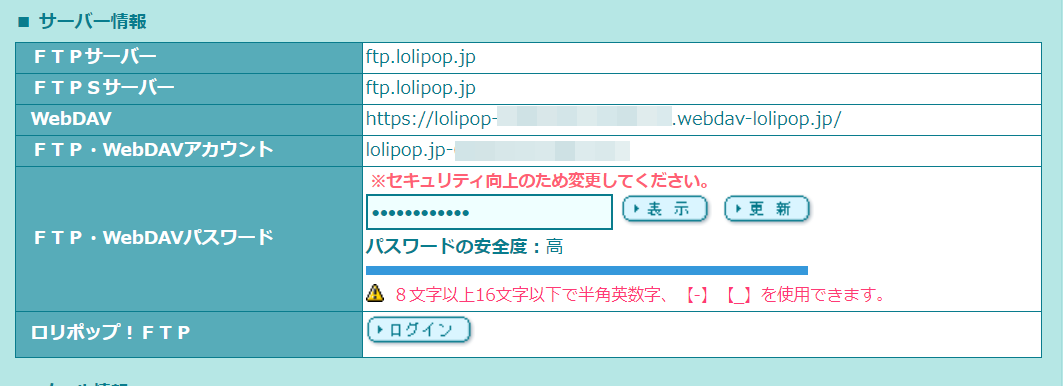
各レンタルサーバーで確認してください。
あなたのFTP情報を入力し接続すると、ドメインで利用しているフォルダやファイルが表示されます。

一番最初に開かれている場所を【ドメイン直下】と言います。
よく使われる言葉です。
GoogleサーチコンソールからダウンロードしたHTMLファイルもドメイン直下にアップロードします。
アップロードの方法はドラッグ・アンド・ドロップでOKです。
アップロードしたら所有権の確認をします。
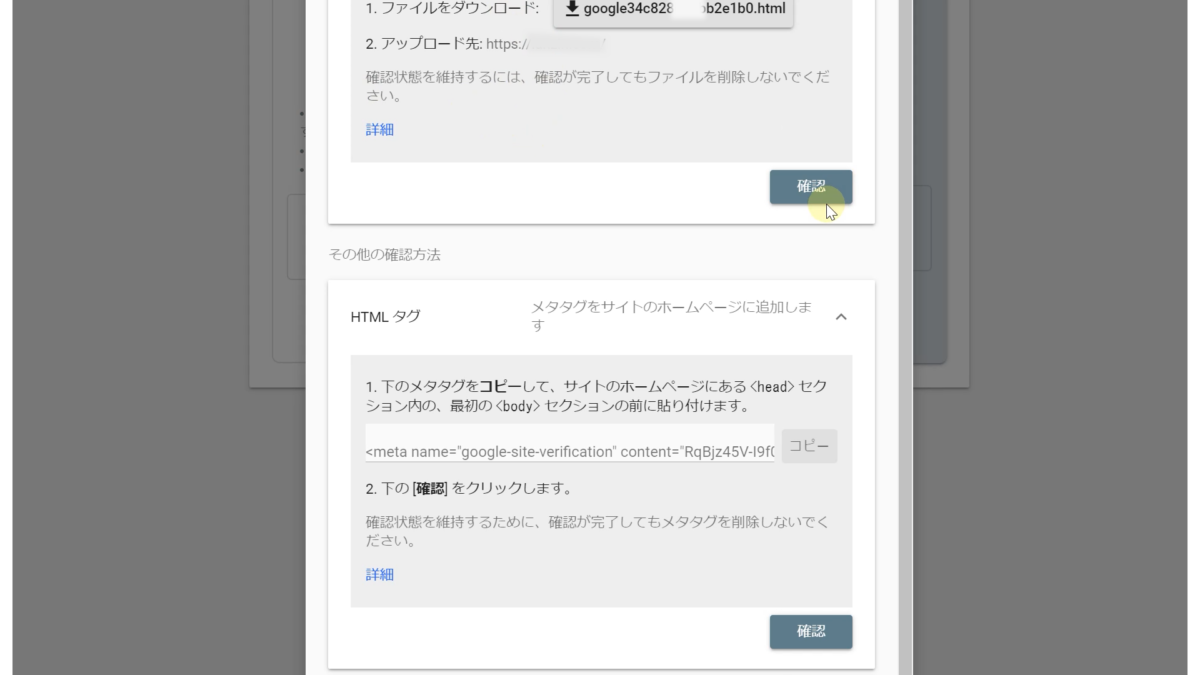
これで所有権を証明できます。
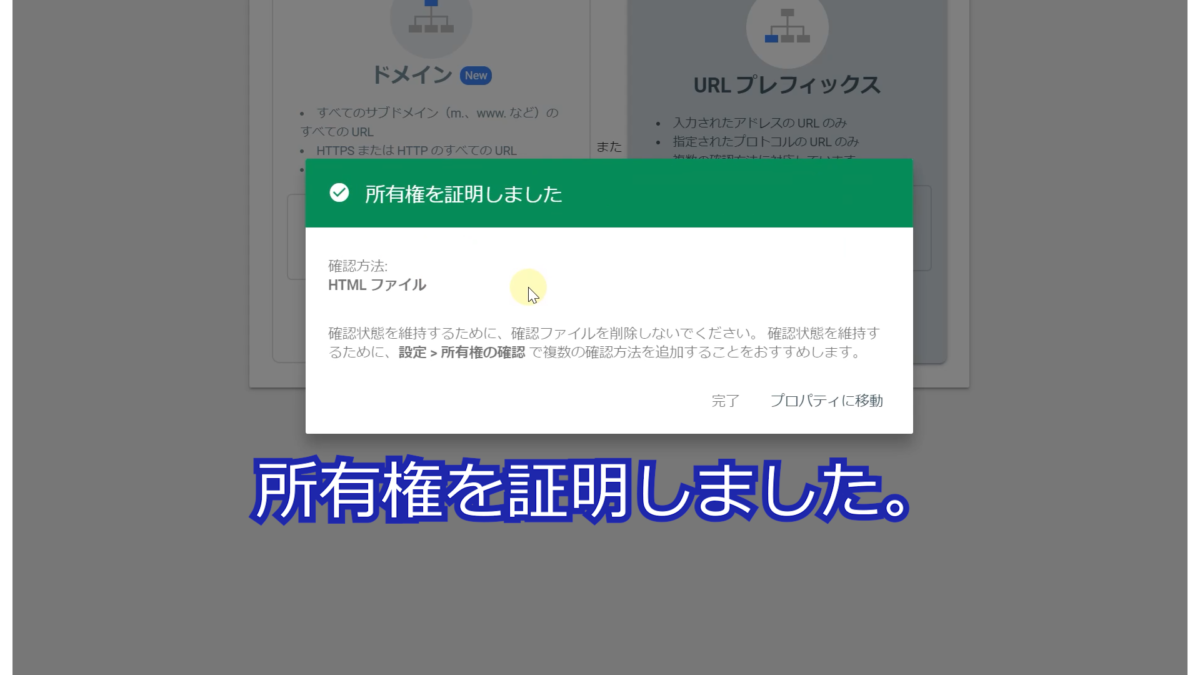
※すでに別のGメールアカウントで登録している場合など、証明が出来ないことがあります。
ちゃんと登録されたか確認するには、左上の三本線をクリックしてください。

あなたのホームページのURLが表示されていればOKです。